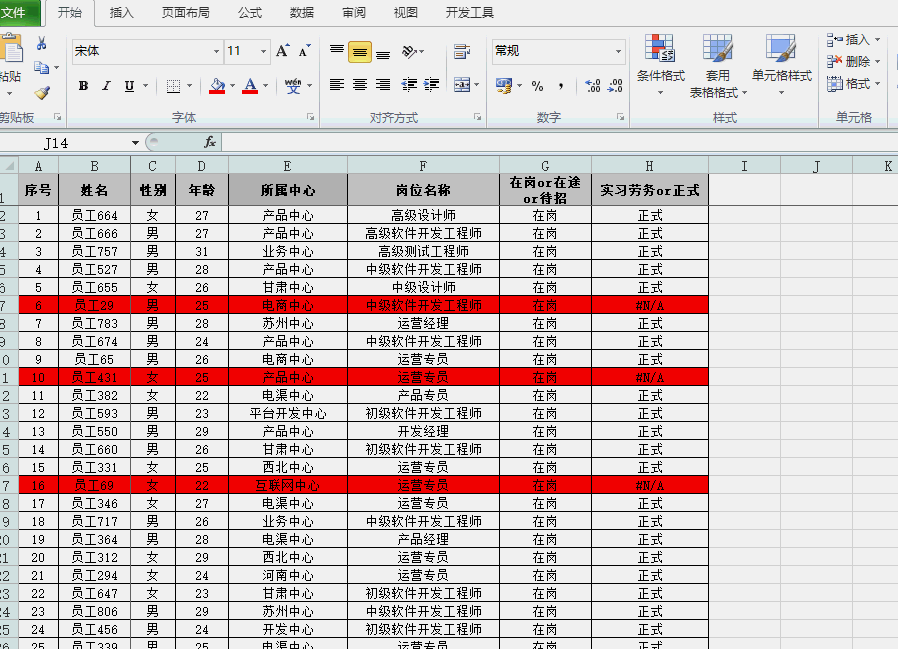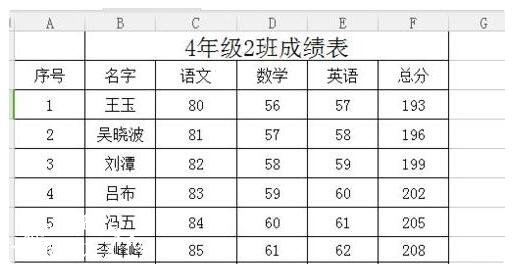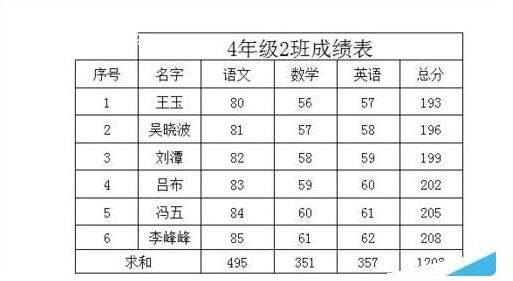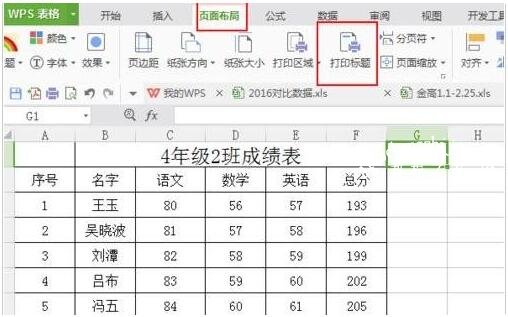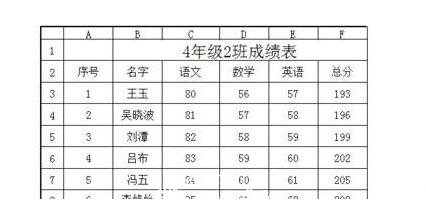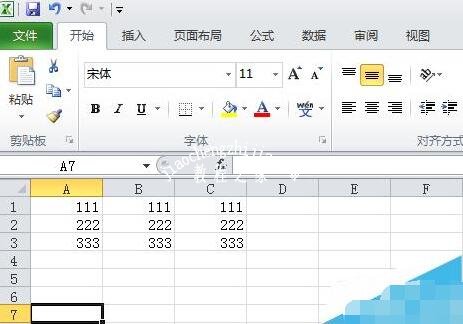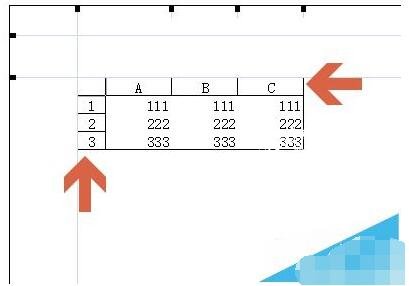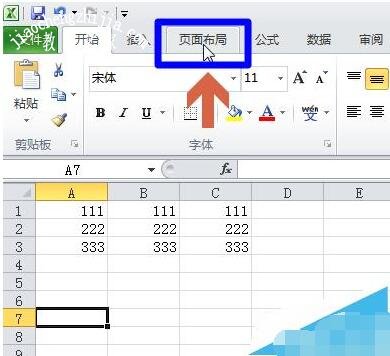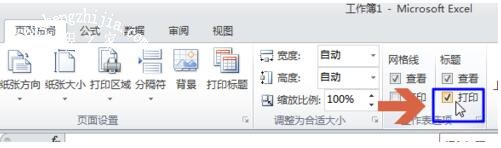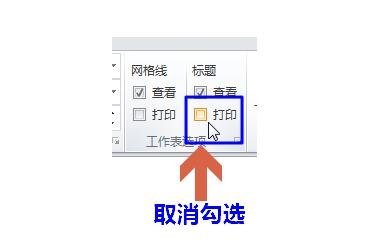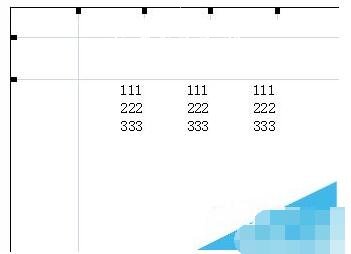小伙伴们在使用excel总会遇到打印表格的一些小问题,有时候在打印表格的时候会遇到打印出来的表格没有行号和列标,这是什么回事呢?其实是你的设置有问题,教程之家这里下面给家大家带来excel怎么打印行号列标的设置方法,简单几个设置就可以啦,真的很简单!
excel打印行号列标gif动图教学
行号和列标用于定位工作表中信息的确切位置。行号就是工作表中每一行左侧的数字;列标就是工作表中每一列顶端的字母。一般在打印时都不会打印出来。要使行号和列标能打印机出来,按以下步骤操作:
方法:点击页面布局 → 页面设置 → 工作表 → 打印 → 勾选行号列标
1、单击相应的工作表。
2、单击“文件”菜单中的“页面设置”命令,然后单击其中的“工作表”选项卡。
3、选中“行号列标”复选框。
excel打印行号和列标的图文步骤教程
打开excel文件,在excel中插入一些需要打印的表格。
看一下打印预览效果,发现没有出现行号和列标。
选中表格后,单击页面布局-找到打印标题。
在出现的页面设置中,找到行号和列标,勾选,确定。
最后发现,打印预览中表格中的行号和列标出现了。
Excel不打印行号列标怎么设置
用Excel打印时,有时会将行号列号打印出来,这里介绍如何设置Excel,从而不打印出行号列号。
1、例如要打印图中的Excel文档。
2、打印预览时显示把行号列号都打印出来了。
3、如果不想打印行号列号,可以先点击菜单栏的“页面布局”
4、在“页面布局”中找到“标题”项,其中有一个“打印”项。如果这一项被勾选,就会打印出行号和列号。
5、不打印行号和列号需要取消“打印”项的,勾选。
6、取消“打印”项的,勾选后,打印预览就不显示行号列号了。
上面就是教程之家给您带来的excel怎么打印行号和列标的设置方法,看了这个教程是不是觉得很简单呢?赶紧收藏起来多加练习,不然到时候用的是时候又忘记了!